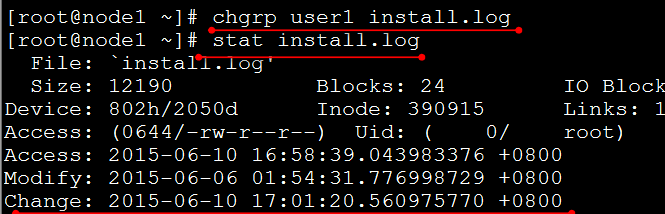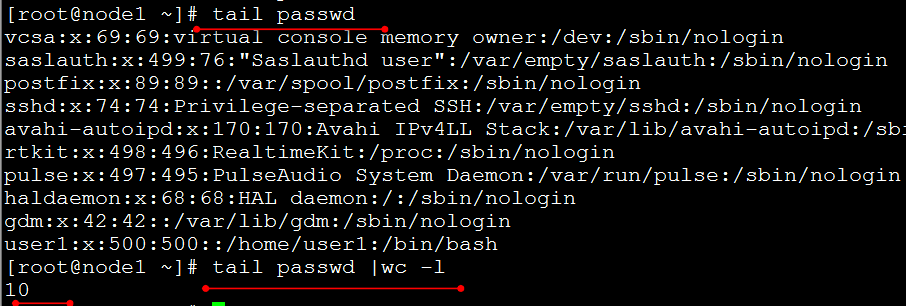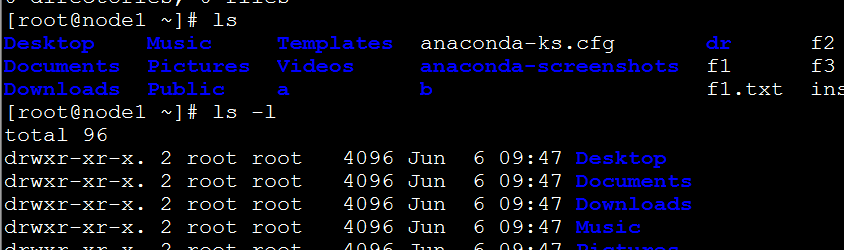1.-h 或者--help
useradd --help
带中括号的表示可写可不写,不带[]为必须要写
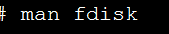
2.man
 8表示系统管理员可以执行的指令的手册
8表示系统管理员可以执行的指令的手册 1表示普通用户可以执行的手册
1表示普通用户可以执行的手册

5表示配置文件的手册

用rpm包查询man所形成的各个文件路径

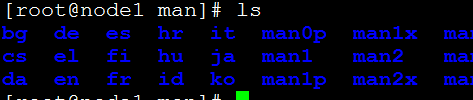
gz表示压缩文件
3.info 4.whatis
安装man的安装包指令
yum --disablerepo=* --enablerepo=c6-media install man
关闭系统或者启动系统

shutdown
系统在十分钟之后要关机,如果在十分钟之内想取消可以ctrl+c
shutdown +10 this system is shutdowning.......
shutdown +0 this system is shutdowning.......
shutdown now this system is shutdowning.......
-r 重启
-h 挂起,关机但是不切断电源
shutdown -r time 重启
shutdown -h time 挂起
init0 关闭系统
init6 重启系统
init5进入桌面系统
系统的运行级别init+数字
0: 关闭系统
1: 单用户维护模式
2: 多用户字符终端【无NFS】
3: 完全多用户字符终端【有NFS】
4:保留
5:X11桌面系统
6:重启
级别切换 init 数字
runlevel


3是字符界面如果想开机后直接进入桌面系统可以把3修改成5
 创建qq目录
创建qq目录 qq目录下创建f1,f2
qq目录下创建f1,f2

r表示递归 /后面一定要加空格cp复制
cp -f[强制]
cp -i[交互]
cp -r[递归]
cp -p[]

改变passwd的所属组
复制passwd到passwd1
cp -p 复制的所有内容都一样
mv 更名

直接把名字更改为passwd11
ll即可查看

把passwd11文件移动要tmp目录下
touch 空文件 修改现存文件的时间戳
创建空文件
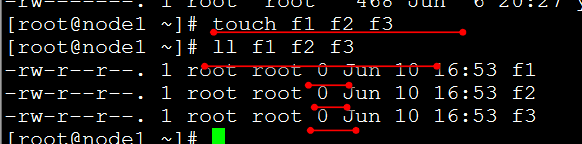
查看时间戳
Access访问时间的时间戳 访问过后会改变
Modify 修改的时间戳 修改内容后会改变
change 改变的时间戳 修改所属组后会改变
 访问一下
访问一下 显示时间
显示时间改变install.log的所属组,再次查看时间戳会改变
 打开install.log文件
打开install.log文件touch install.log.syslog,如果文件不存在就创建空文件,如果存在就改变他的时间戳再次查看时间戳会改变
查看
vim passwd
1,$y 从第一行复制到最后一行
cat passwd 只能看最后一屏 无翻页
more passwd 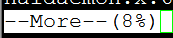 敲回车可以走更多的行,敲空格可以比回车走更多的行
敲回车可以走更多的行,敲空格可以比回车走更多的行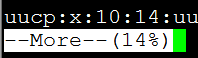
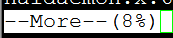 敲回车可以走更多的行,敲空格可以比回车走更多的行
敲回车可以走更多的行,敲空格可以比回车走更多的行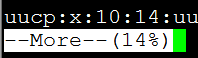
翻页无回滚
less passwd 支持回滚支持翻页
编辑器 vi/vim/ed/sed
tail passwd 只能显示一部分, |wc -l显示的共有多少行

只看最后2行信息
head passwd 只看前面部分信息
head passwd

head passwd |wc -l

查看头部显示的多少条信息
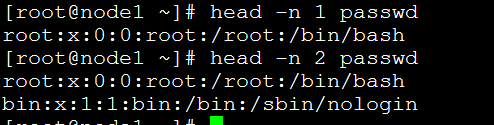 查看最前面2行最后一行
查看最前面2行最后一行head -n 1 passwd
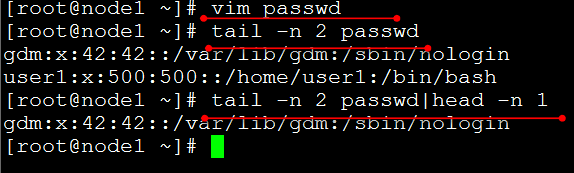
tail -f [刷新] -n 数字
head -n 数字

可以记录登录日志,可以另外开一个窗口登录进入
删除
rm -f passwd2 强制删除passwd2

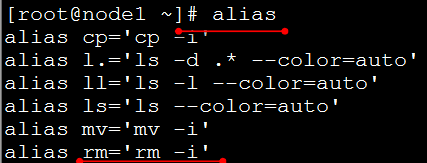
-f 强制
-i 交互
 强制递归删除qq,针对非空目录
强制递归删除qq,针对非空目录目录 mkdir dr
创建 创建dr目录
创建dr目录
 创建dr目录
创建dr目录p创建多级子目录
 直接可以创建目录
直接可以创建目录mkdir -pv b/c/d/f/g 创建目录并显示创建路径

查看目录
tree /a
安装tree安装包
yum --disablerepo=* --enablerepo=c6-media install tree -y
tree a 即可查看建立的目录级别
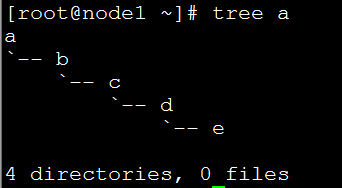
ls短格式查看目录 ,ls -l 查看目录的长格式
-rw-r--r--. 1 root root 95 Jun 7 19:29 f1.txt
-文件
d目录,前面带有d的表示目录
l 链接
 创建快捷方式ln -s /etc/passwd ln1
创建快捷方式ln -s /etc/passwd ln1
c 字符设备
s socket
p 命名管道
2-4 所有者权限
5-6 所属组权限
7-9 other用户权限
10:文件:链接计数
目录:子目录数量
11:所有者
12:所属组
13:大小 【字节】
时间戳
对象名称
-h 易读方式显示大小
-A 几乎所有 没有. ..目录
-a 所有
-S 由大到小的排序
-r 相反顺序
-t 按照修改时间有新到旧排序
--time-style
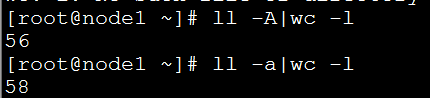
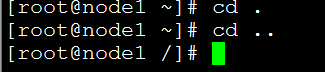
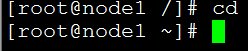 cd 进入下级目录
cd 进入下级目录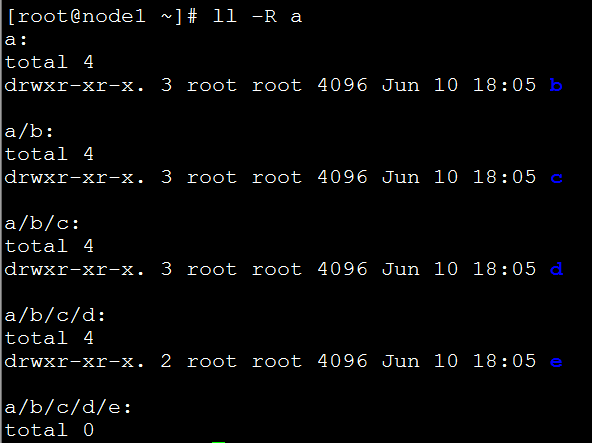


11:所有者
12:所属组
13:大小 【字节】
时间戳
对象名称
-h 易读方式显示大小
-A 几乎所有 没有. ..目录
-a 所有
-S 由大到小的排序
-r 相反顺序
-t 按照修改时间有新到旧排序
--time-style
-R 递归
ls -l=ll 查询是同样的结果
ll -h 可以看到字节文件为多少k,易读方式显示大小
对象名称
-h 易读方式显示大小
-A 几乎所有 没有. ..目录
-a 所有
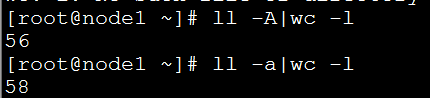
一个点表示本级目录,两个点表示上级目录
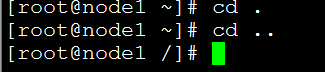
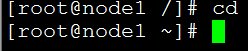 cd 进入下级目录
cd 进入下级目录-S 由大到小的排序
-r 相反顺序由小到大
-t 按照修改时间有新到旧排序
--time-style 修改显示的时间风格
-R 递归显示文件目录
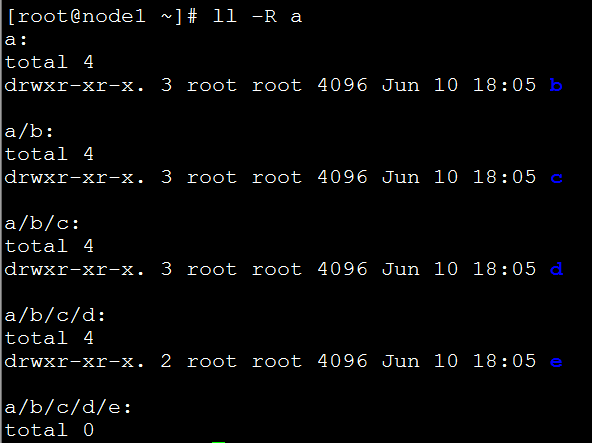
创建2M的文件
删除
空目录 rmdir

非空目录 rm -rf 目录